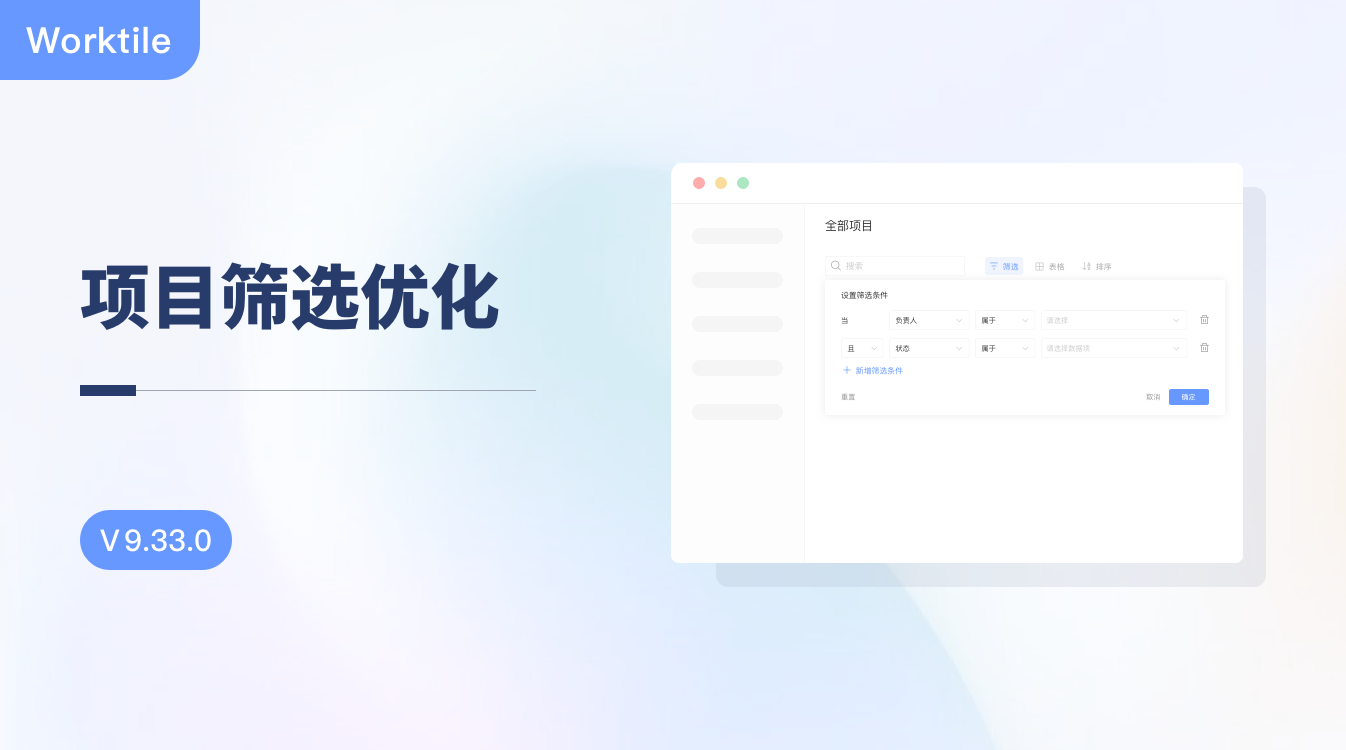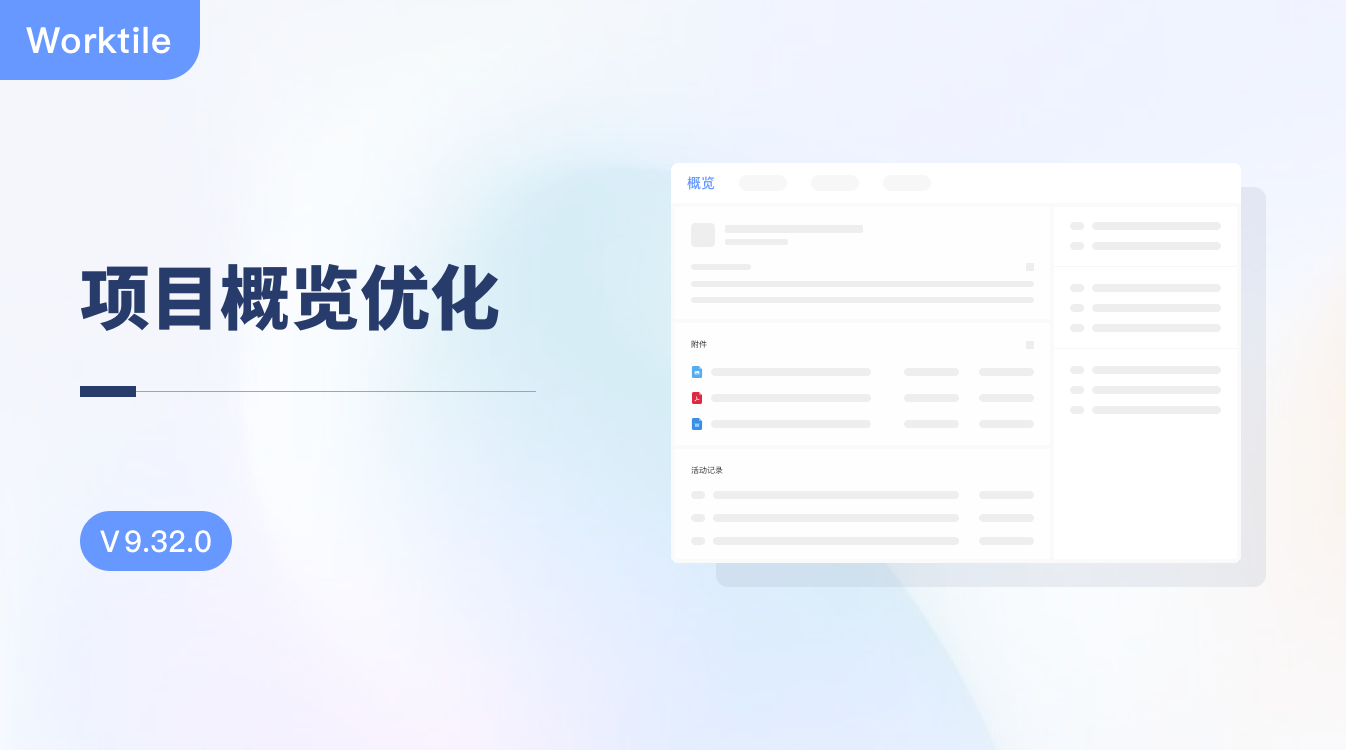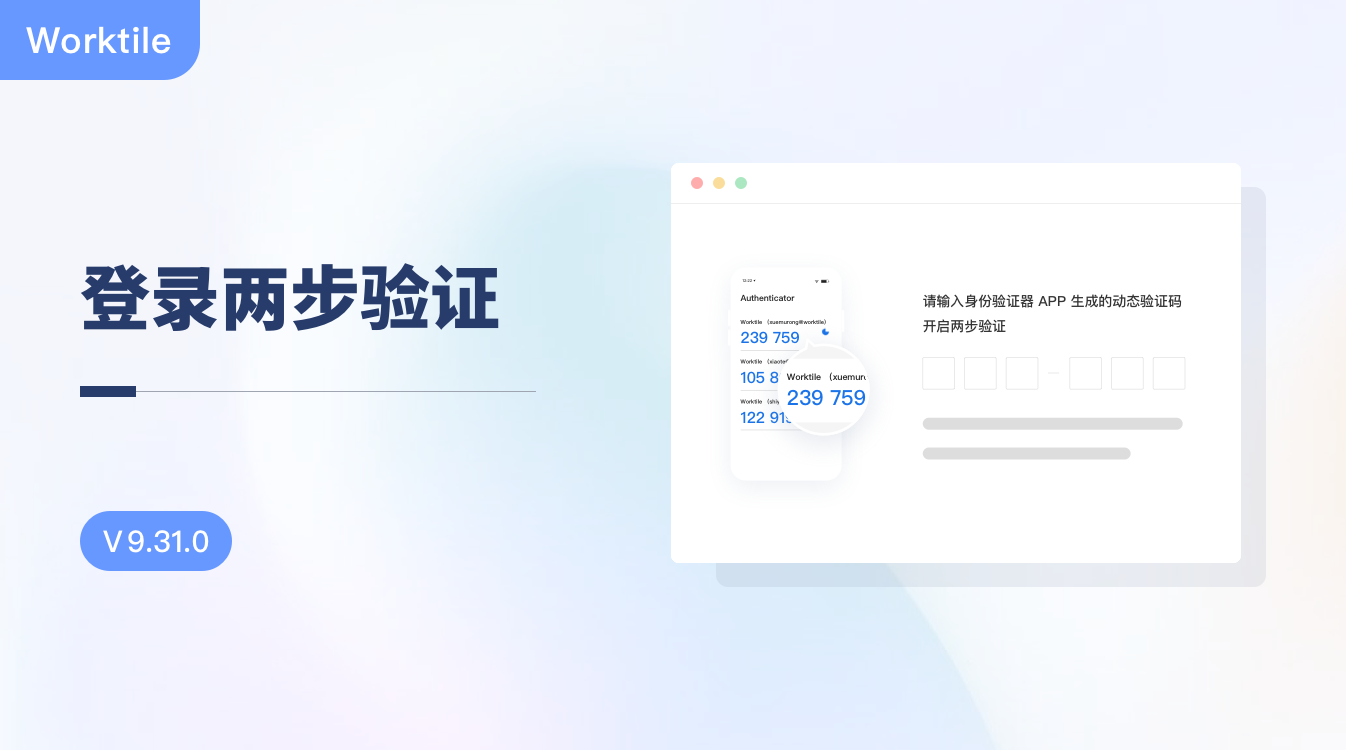v8.3.0:Worktile对接飞书应用服务
v8.3.0主要新增Worktile对接飞书应用服务。
功能说明
- worktile开启飞书第三方应用服务后,团队成员可直接使用飞书账号登录并使用worktile产品,且可同步组织架构。
- 开启后,系统通讯录以第三方组织架构为数据来源,不再提供增删改功能。
- 飞书、钉钉、企业微信,企业能且仅能同时开启一个。
功能入口
worktile > 进入企业后台 > 成员管理 > 目录服务 > 飞书,如下图,点击【飞书】进入“飞书配置流程”。
飞书配置流程(共6步)
第1步 创建企业自建应用
1.1 登录“飞书开放平台开发者后台”,创建企业自建应用
如上图,点击后,弹出如下图,录入“应用名称”和“应用描述”后,点击【确定创建】完成创建。
1.2 根据页面上的创建提示,录入AppID & AppSecret
如下图,点击下载worktile资源包
回到飞书开放平台,继续完善相关信息。
如下图,复制应用的AppID 和 App Secret
将复制到的AppID 和 App Secret,粘贴到Worktile飞书配置,点击【下一步】,进入配置流程第2步。
第2步 配置应用信息
在第2步中,页面会显示4个链接,需要到飞书中进行相关配置。
2.1 配置应用主页
2.2 配置登录信息
完成2.1 & 2.2 后,在worktile中点击【下一步】,进入“第3步 消息设置”。
第3步 消息设置
当选中“开启飞书消息通知”,并且在飞书开放平台中“启用机器人”。worktile的消息,可同步推送到飞书通知中。
开通消息设置配置后,成员在飞书端,会收到Worktile第三方消息,如登录成功,效果如下
第4步 配置应用权限
到“飞书开放平台 > 权限管理” 配置通讯录和应用权限。
第5步 配置应用版本
需要将自建应用的版本发布后才可使用单点登录和同步组织架构功能,修改自建应用信息必须发布新版本
5.1 创建版本
在【版本管理与发布】中,点击【创建版本】,定义【应用版本号】
第6步 同步通讯录
先选择映射字段,然后点击【同步预览】,进行人员筛选。
6.1 同步预览
下图中的1000,表示企业购买的账号总数为1000。点击【新增同步】,添加更多同步账号。
6.2 同步成功
点击6.1中的【开始同步】,进行同步操作,成功后回到目录服务列表,并给出成果提示,如下图
同步成功后,回到成员管理,查看同步到的成员,会出现下图效果
【未激活】表示已同步的成员,还未用飞书账号,登录过Worktile。未激活的用户,在登录时,选择第三方飞书登录后,即可激活。
第三方账号登录时,需进行授权。
授权后,需要重置密码,重置密码后,即可登录worktile。
其他配置说明
1、关闭飞书
不想再使用飞书第三方服务应用时,可进行关闭,操作如下图。
2、同步记录
同步记录:可查看每次飞书同步情况。
点击上图任意行,可查看同步详情。
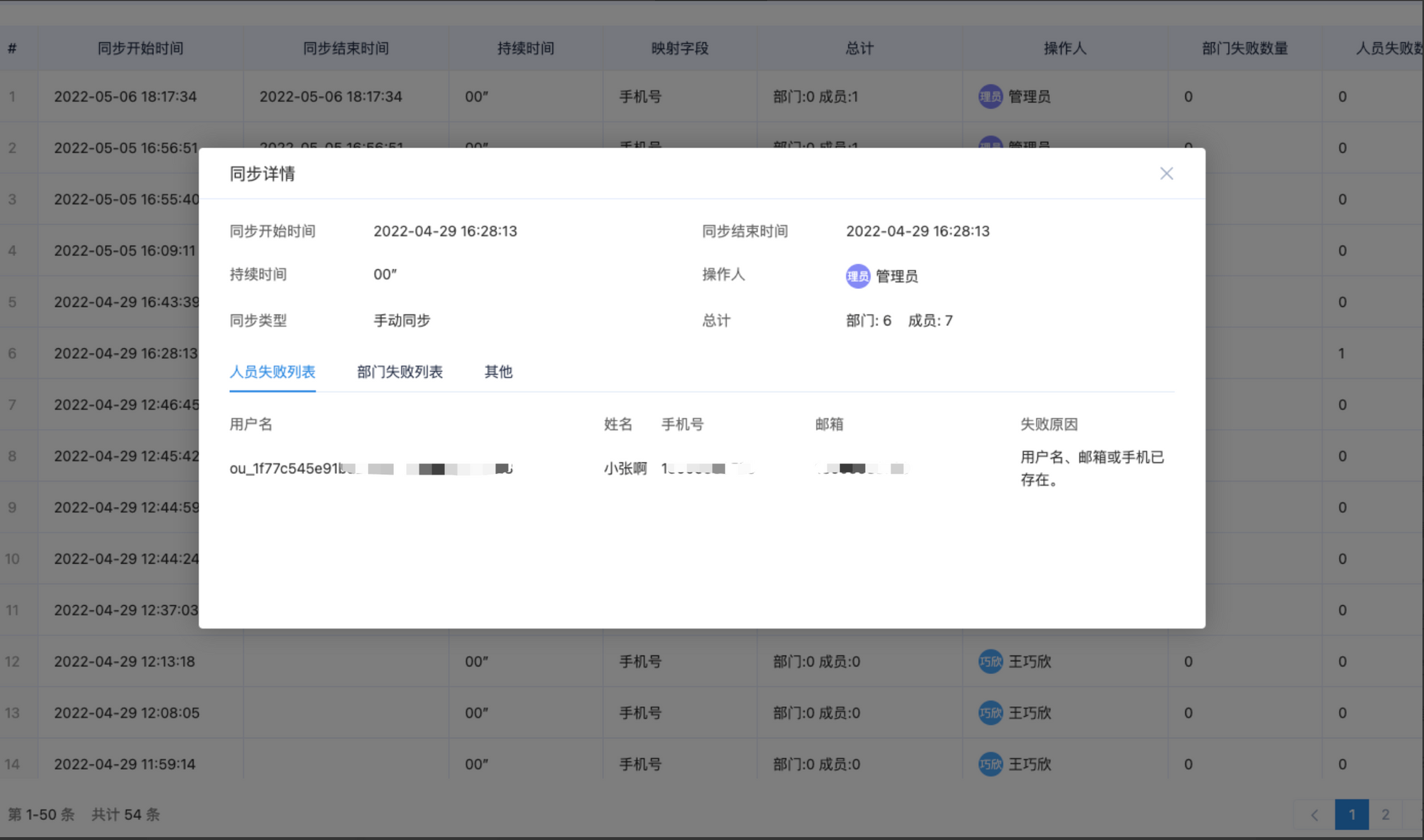
3、成员解绑飞书
点击上图设置后,点击下图【解绑飞书】,完成解绑飞书操作。
4、补充说明
- 飞书同步过来的用户的用户名、密码、头像支持修改,其他用户信息不允许修改。
- 在Worktile禁用的成员,即使绑定了飞书,也不能通过飞书登录,解除禁用后可以正常使用。